Masz serwer Discord i chcesz dodać role, którymi nadasz różne uprawnienia swoim użytkownikom? Discord ma wbudowaną opcję tworzenia ról, która pozwala stworzyć ich dowolną ilość i nadać każdej z nich osobne uprawnienia do zarządzania serwerem, kanałami i członkami. Jak to zrobić?

Zakładając serwer na Discordzie musimy zadbać również o to, aby utrzymać na nim porządek. Nie chcemy jednak udzielać komuś innemu takich samych praw, jakie mamy my jako administratorzy. W takiej sytuacji można stworzyć role, które umożliwiają tworzenie oddzielnych rang z różnymi uprawnieniami.
Do każdej roli możemy przypisać różnego rodzaju uprawnienia. Mogą to być uprawnienia do tworzenia i usuwania kanałów, wysyłania zaproszeń, wyrzucania osób z serwera, całkowitego banowania użytkowników, zarządzania pseudonimami, a nawet do kontrolowania tego, czy ktoś może korzystać z czatu głosowego bądź tekstowego.
Możliwości jest bardzo wiele. Co więcej, każdy zwykły użytkownik ma domyślnie przypisaną rolę „Everyone” (Każdy), której uprawnienia można również zmieniać. Dzięki temu możemy zmienić domyślne prawa użytkowników na bardzo restrykcyjne (np. brak możliwości korzystania z czatu głosowego), a kolejne funkcje odblokowywać im dopiero poprzez wyższe role i rangi, na które użytkownicy w wybrany przez nas sposób awansują. Ogranicza nas tu tylko własna inwencja i wyobraźnia, a także potrzeby w ramach działania danego serwera.
Jak dodać role na Discordzie
Uruchom aplikację Discord, a następnie wejdź na swój serwer (lub inny, do którego posiadasz uprawnienia do tworzenia i edycji ról). Po zalogowaniu się na serwer kliknij w strzałkę obok jego nazwy, aby wysunąć menu z opcjami serwera. Wybierz w tym miejscu opcję „Ustawienia serwera”.
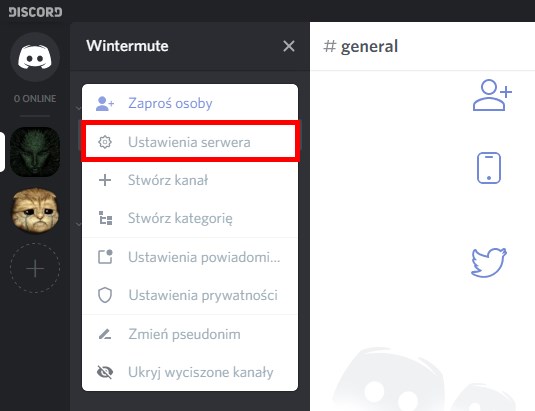
Gdy wyświetlą się ustawienia serwera, to z menu po lewej stronie wybierz zakładkę „Role”. W tym miejscu możesz zarządzać istniejącymi rolami, a także tworzyć nowe i nadawać im odpowiednie uprawnienia.
Aby utworzyć nową rolę, kliknij w przycisk z plusem obok sekcji „Role”. Pojawi się nowa rola o nazwie „New role”.
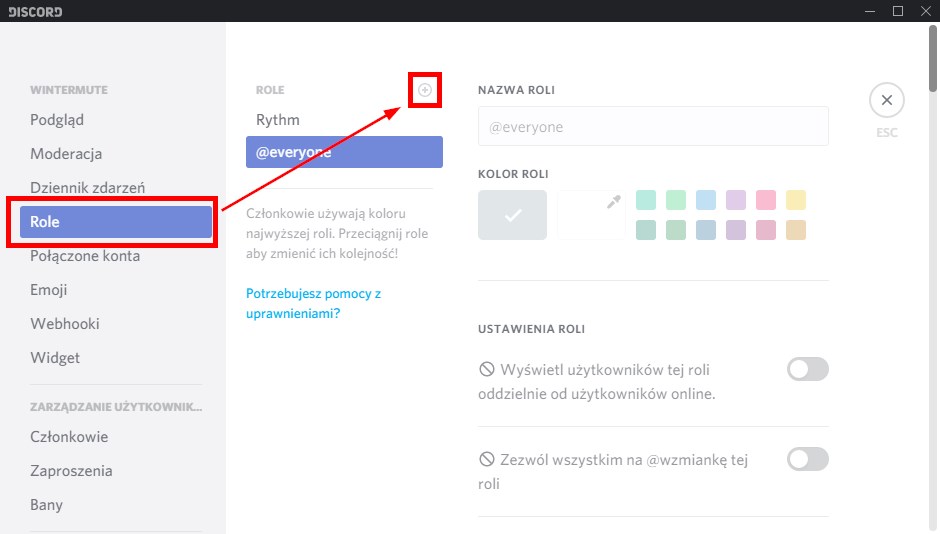
Na samej górze w polu „Nazwa roli” możesz jej nadać inną nazwę, np. Oficer lub Moderator. Tuż pod spodem znajdziesz pole „Kolor roli”, za pomocą którego możesz wybrać, w jakim kolorze będą wyświetlać się nazwy użytkowników przypisanych do tej rangi.
Możesz wybrać jeden z domyślnych kolorów lub kliknąć w pole „Własny kolor” i za pomocą próbnika wskazać własną barwę.
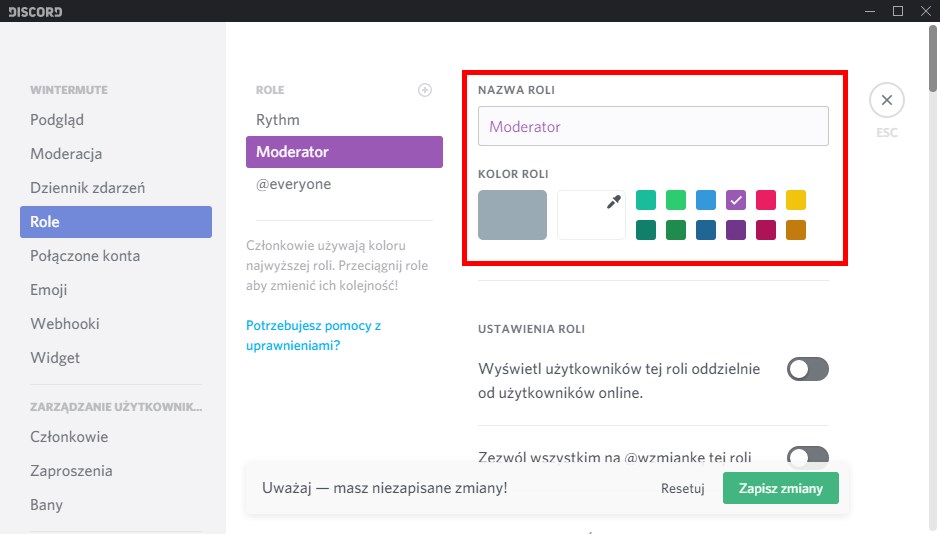
Poniżej tego znajdziemy ustawienia roli i uprawnień - to najważniejsze opcje, za pomocą których możesz ustawić, co użytkownicy należący do tej roli mogą robić, a czego nie. Wszystkie opcje są opisane w języku polskim i mówią same za siebie.
Pozwalają, między innymi, nadać uprawnienia do tworzenia i edytowania kanałów, do zarządzania serwerem, do banowania, usuwania i zapraszania użytkowników, a także do kontrolowania funkcji czatu tekstowego i głosowego.
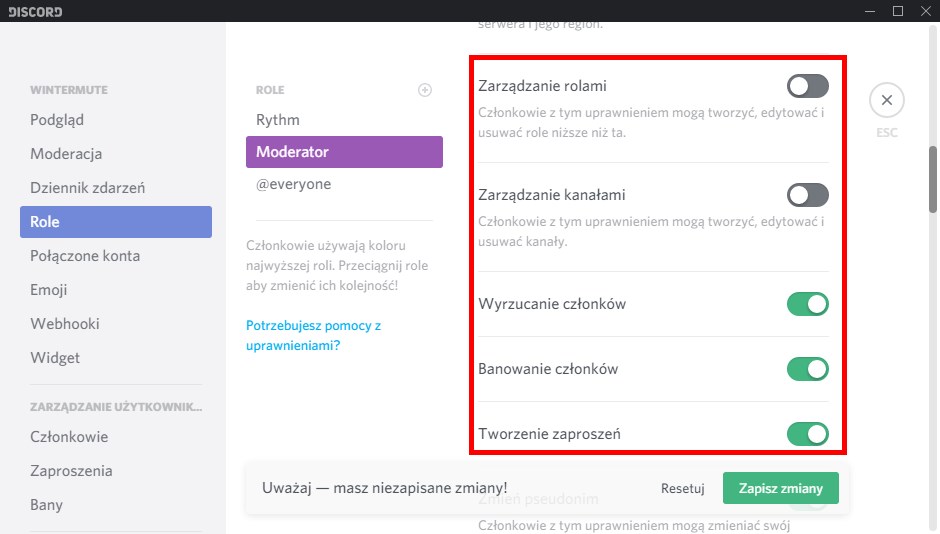
Po zaznaczeniu wybranych uprawnień kliknij w przycisk „Zapisz zmiany na samym dole”. Rola zostanie zapisana i można teraz wyjść z ustawień lub dodać kolejną rangę. Możesz stworzyć dowolną ilość ról.
Jak edytować istniejące role na Discordzie?
Discord pozwala też edytować istniejące role, w tym podstawową rolę „Everyone”, z której korzysta domyślnie każdy nowy użytkownik na serwerze. Zawsze możesz odjąć lub dodać uprawnienia i zostaną one zaktualizowane u wszystkich osób, które należą do danej roli.
Wystarczy w tym celu ponownie przejść na swój serwer, rozwinąć menu i wybrać zakładkę „Ustawienia serwera”. Po przejściu do sekcji „Role” znajdź na liście ról tą, którą chcesz edytować. Możesz wybrać jedną z utworzonych samodzielnie ról lub edytować rolę Everyone, która jest rolą domyślną dla każdego nowego użytkownika.
Po zaznaczeniu wybranej rangi wystarczy zaznaczyć lub odznaczyć poszczególne uprawnienia, które chcemy dodać lub usunąć dla wskazanej roli. Na sam koniec wystarczy kliknąć w przycisk zapisywania zmian.
Jak przypisać użytkownikowi wybraną rolę na Discordzie?
Domyślnie każdy użytkownik, który dołącza do naszego serwera jest kontrolowany przez domyślną rolę o nazwie Everyone. Wszystkie zmiany, które wprowadziliśmy lub wprowadzimy do roli Everyone będą obowiązywać wszystkich użytkowników, którym nie przypisaliśmy samodzielnie żadnej innej rangi.
Jeśli utworzyliśmy jednak utworzyliśmy nową rolę (np. Moderatora) i chcemy ją teraz nadać wybranej osobie, to możemy to zrobić za pomocą ustawień serwera. Po wejściu na swój serwer rozwiń menu z opcjami i wybierz „Ustawienia serwera”. Po przejściu do ustawień serwera udaj się do zakładki „Członkowie”.
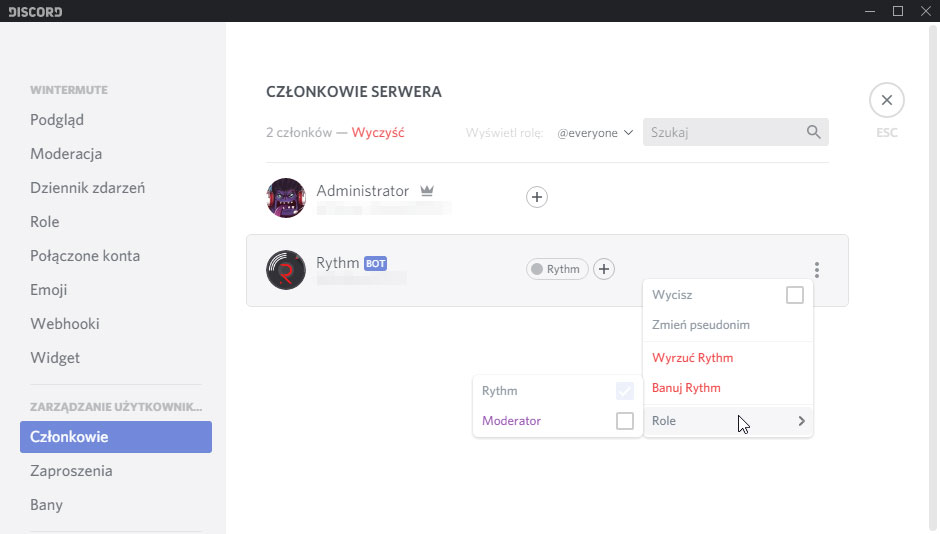
W tym miejscu wyświetli się lista wszystkich użytkowników, którzy zostali zaproszeni i dołączyli do naszego serwera. Z poziomu tego okienka możesz każdemu użytkownikowi przypisać odpowiednią rolę. Znajdź użytkownika na liście, a następnie kliknij w ikonę z trzema kropkami obok jego nazwy. Z rozwijanego menu wybierz zakładkę „Role” i wskaż rangę, którą chcesz nadać wybranemu użytkownikowi.
Rola zostanie przypisana danemu użytkownikowi wraz z wybranymi uprawnieniami, które obowiązują w danej randze. Kolor nazwy użytkownika również ulegnie zmianie, tak, aby odzwierciedlał jego rangę.
